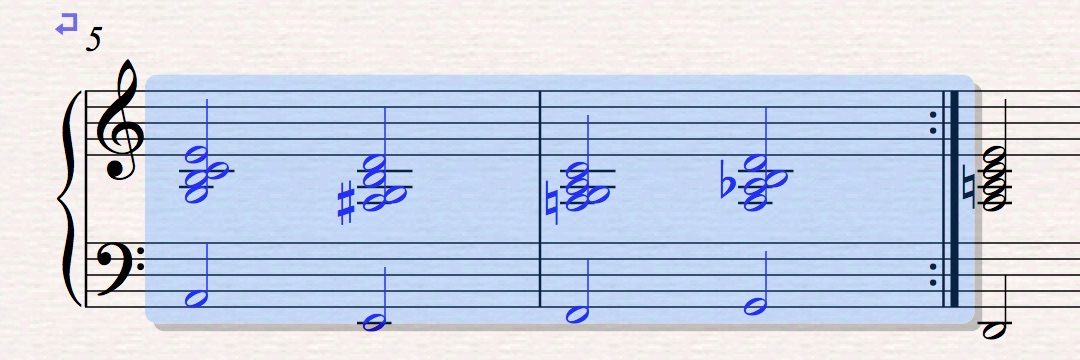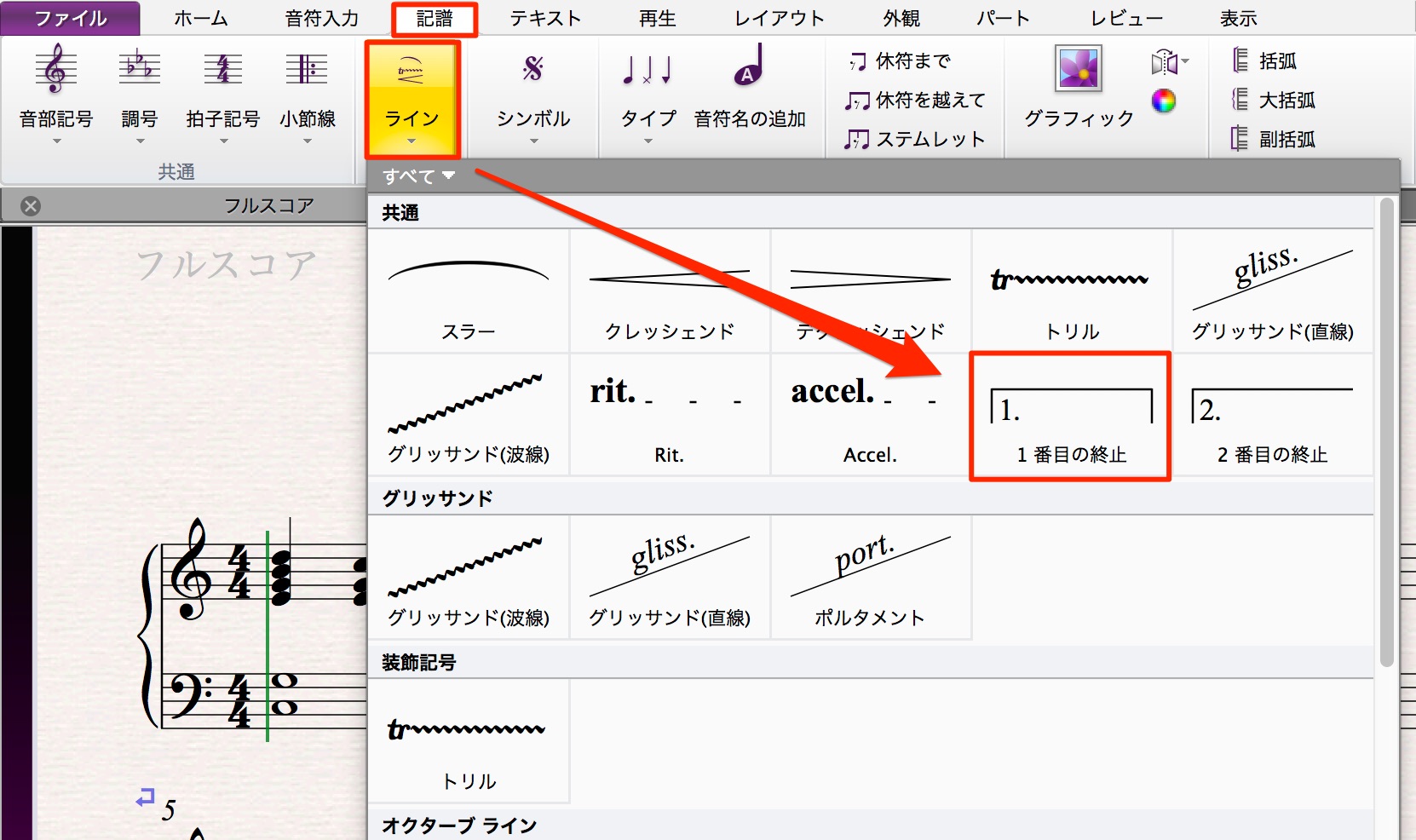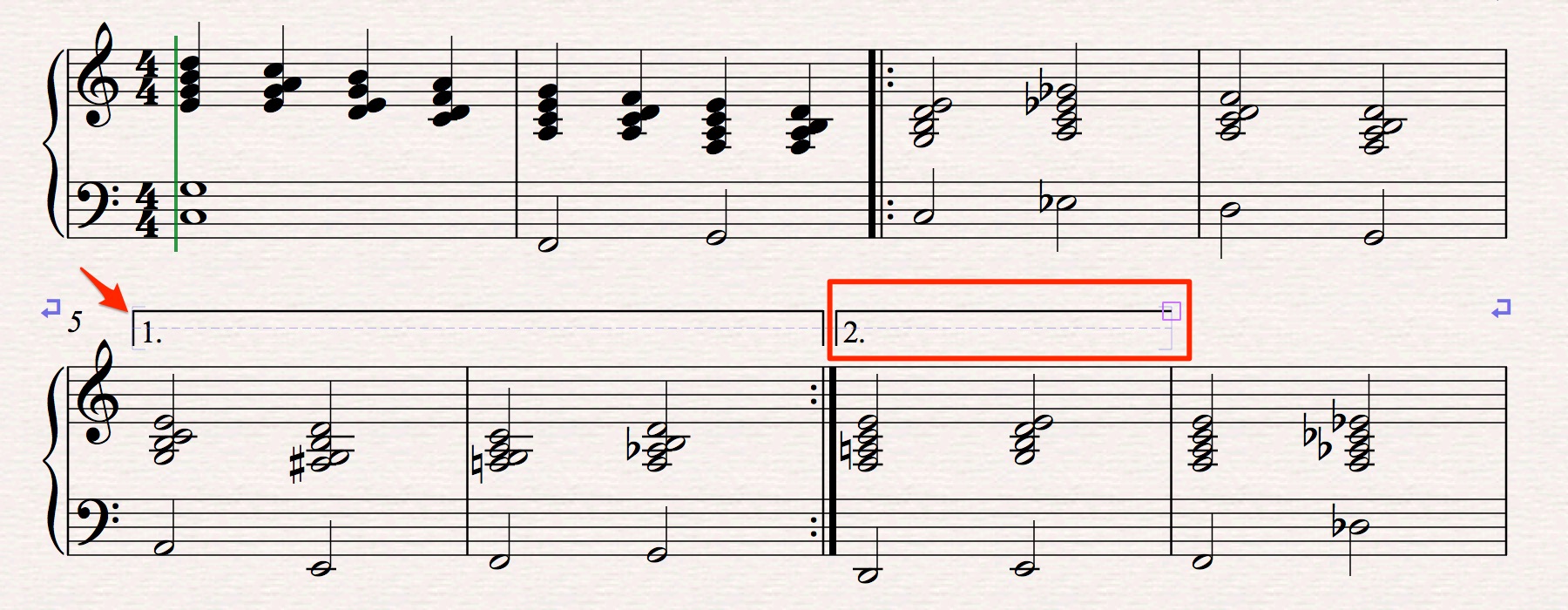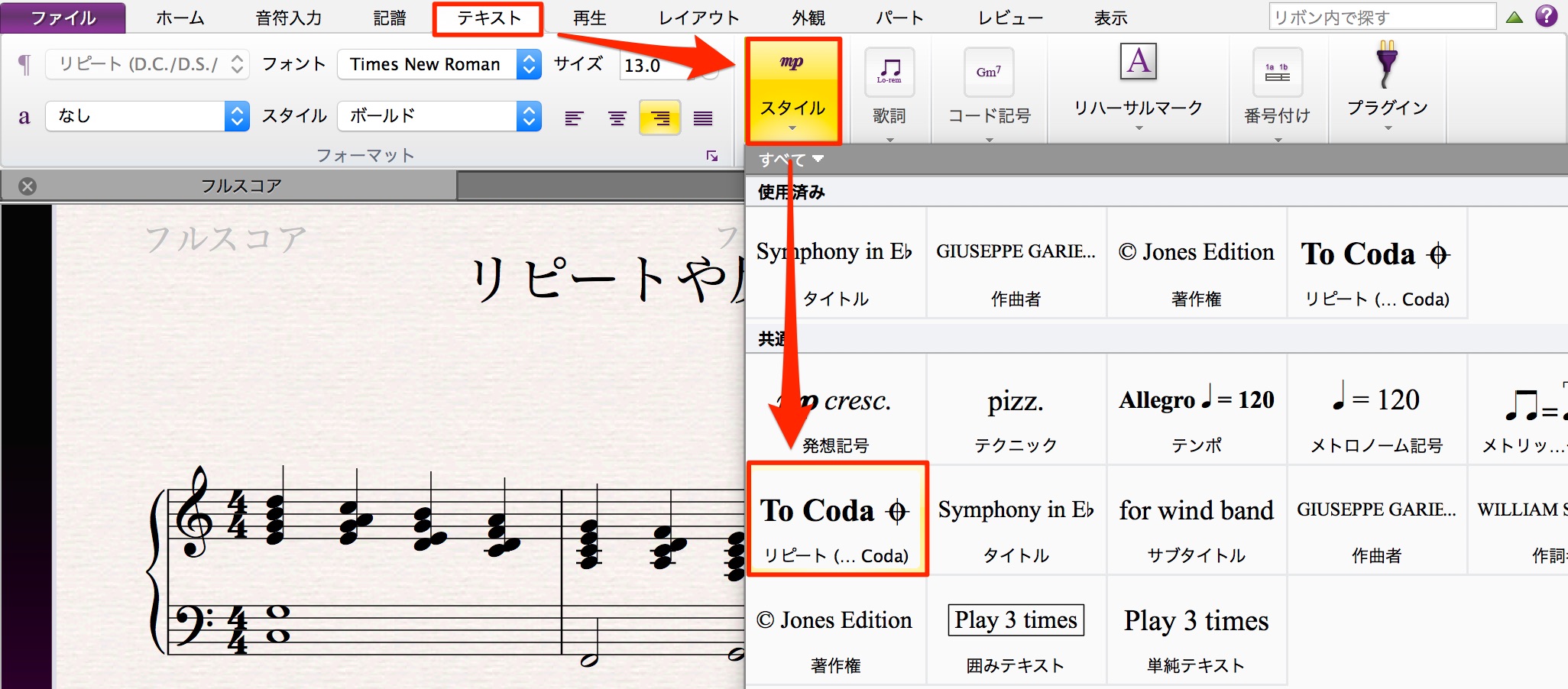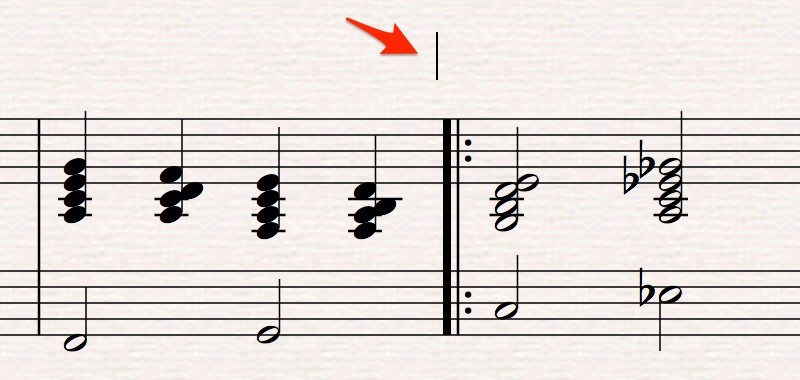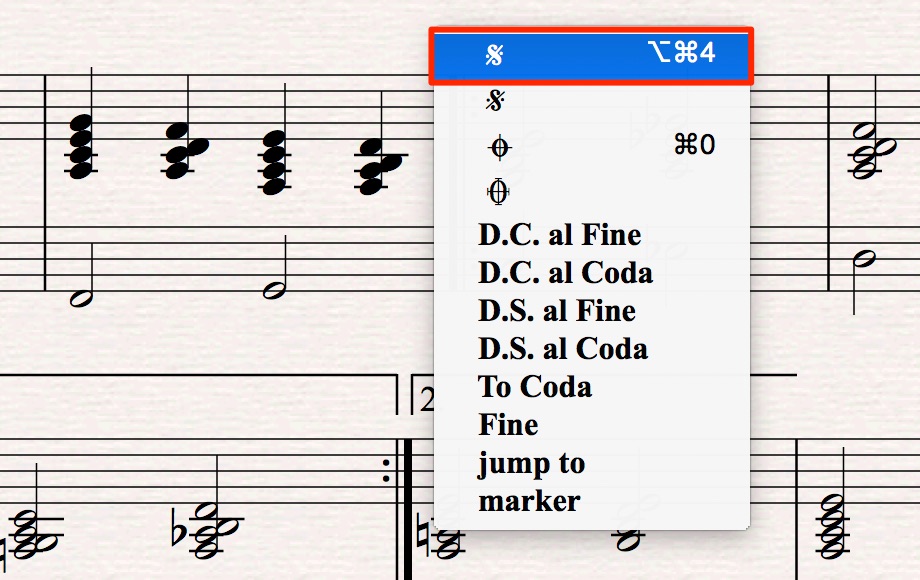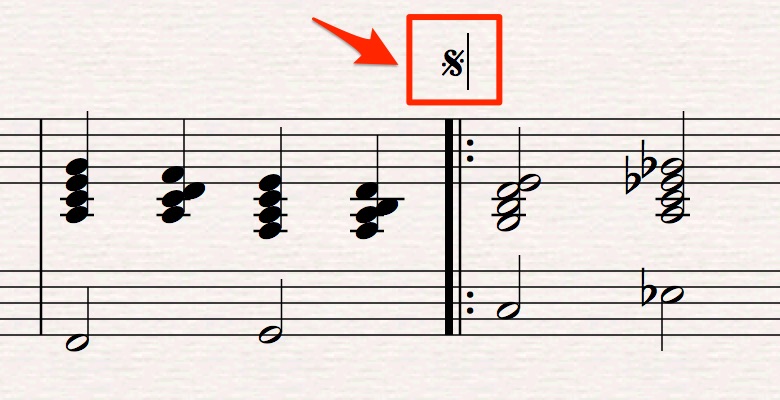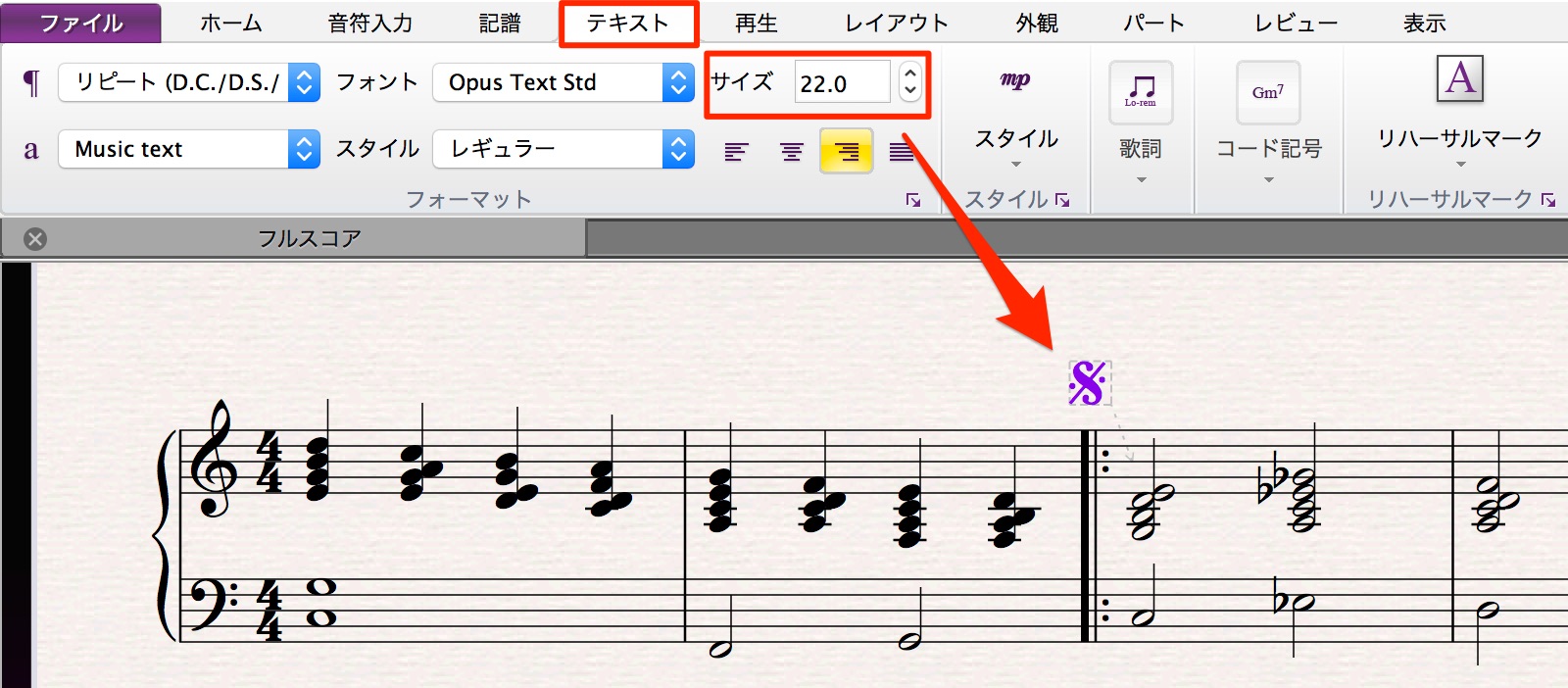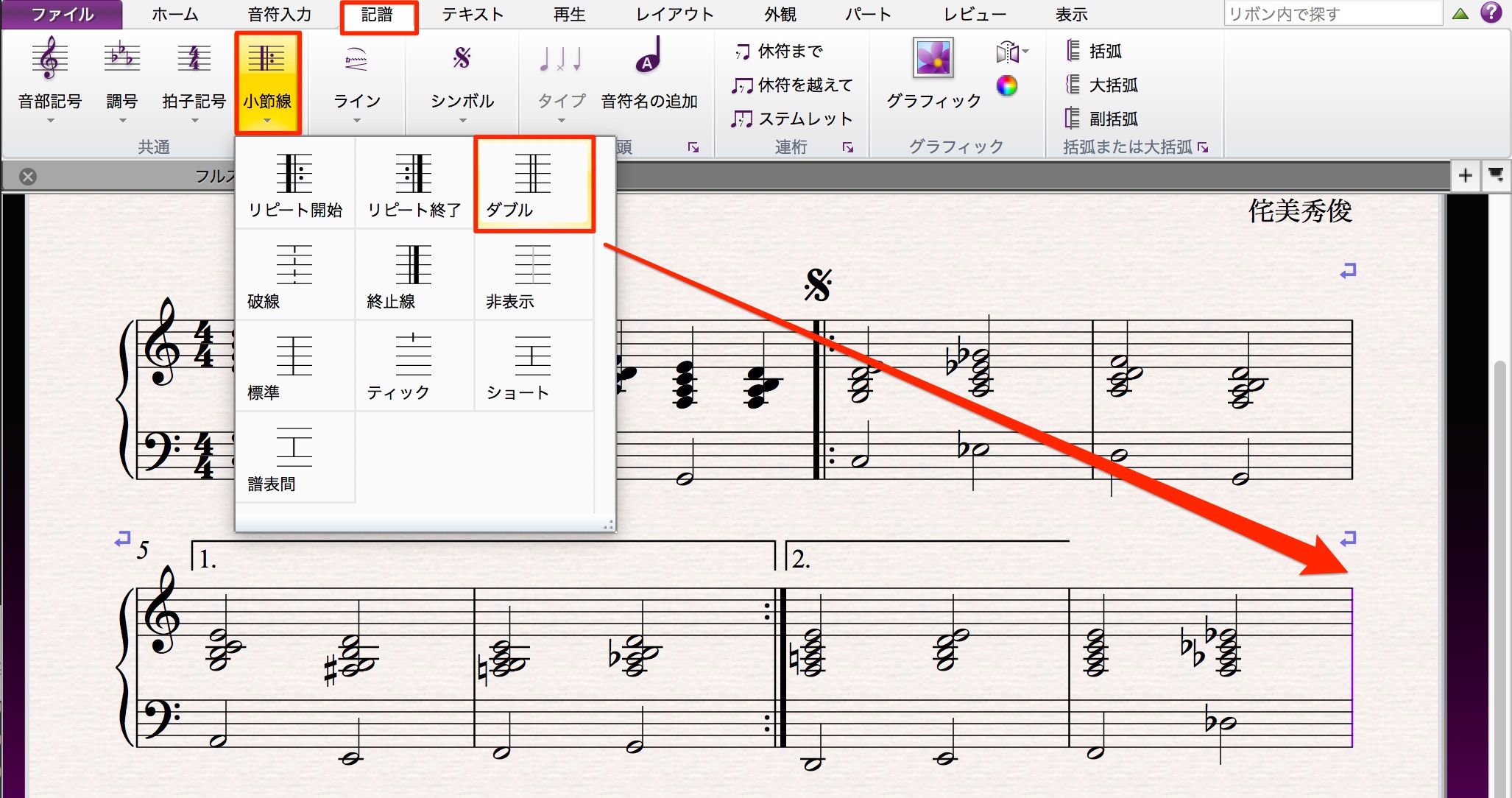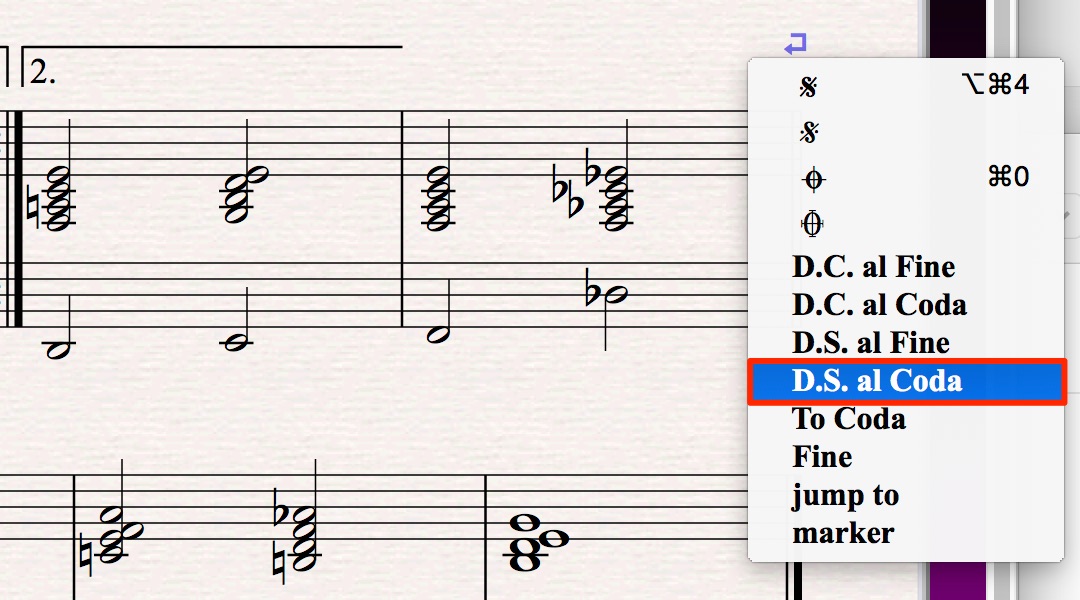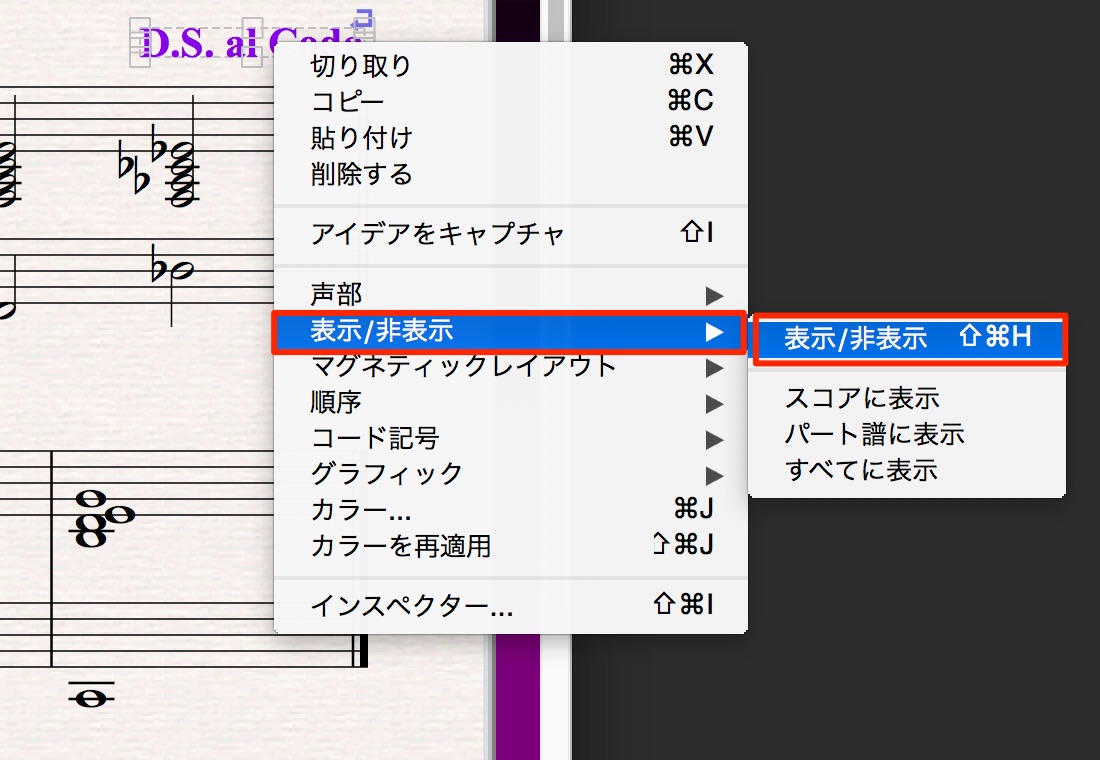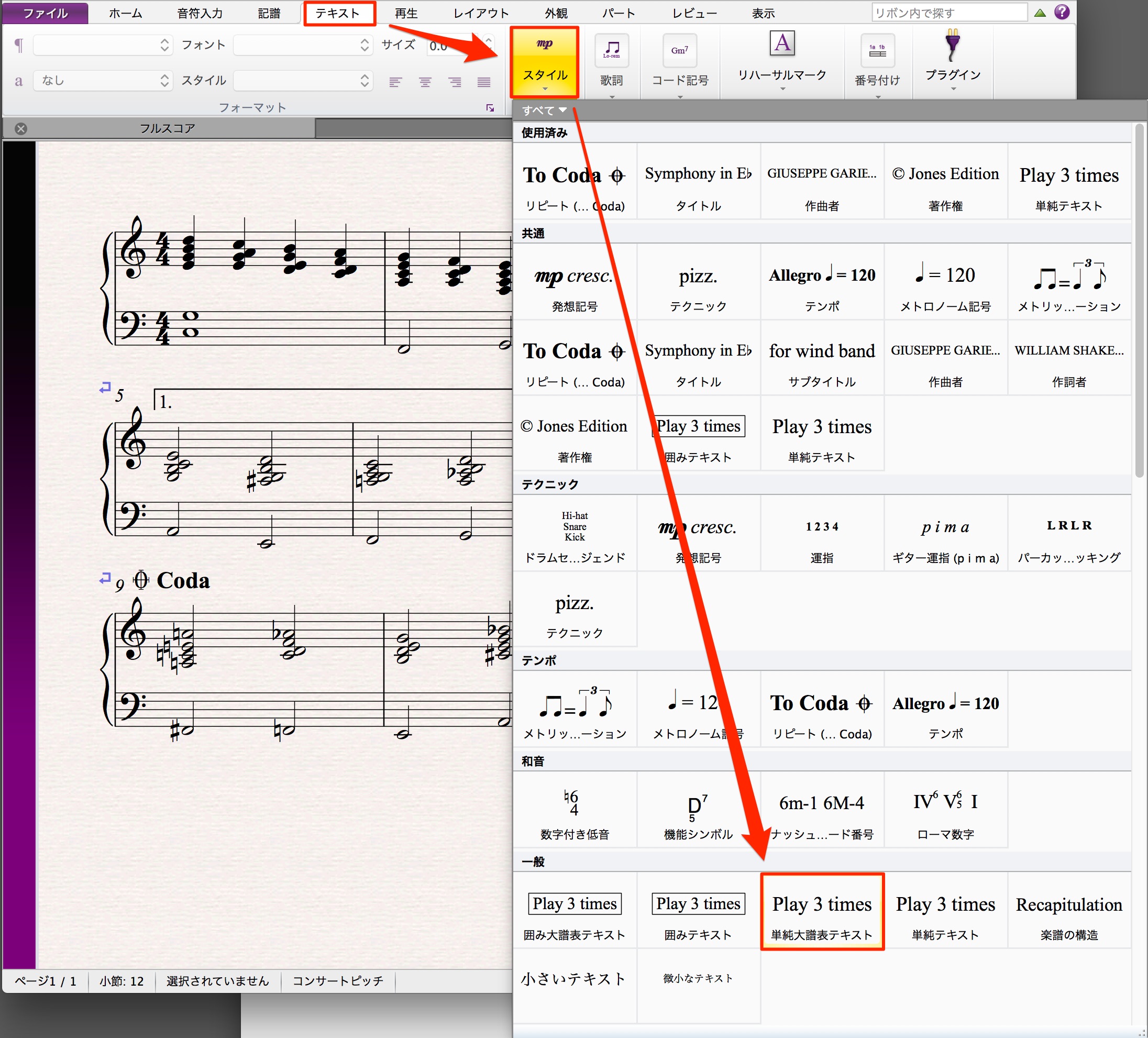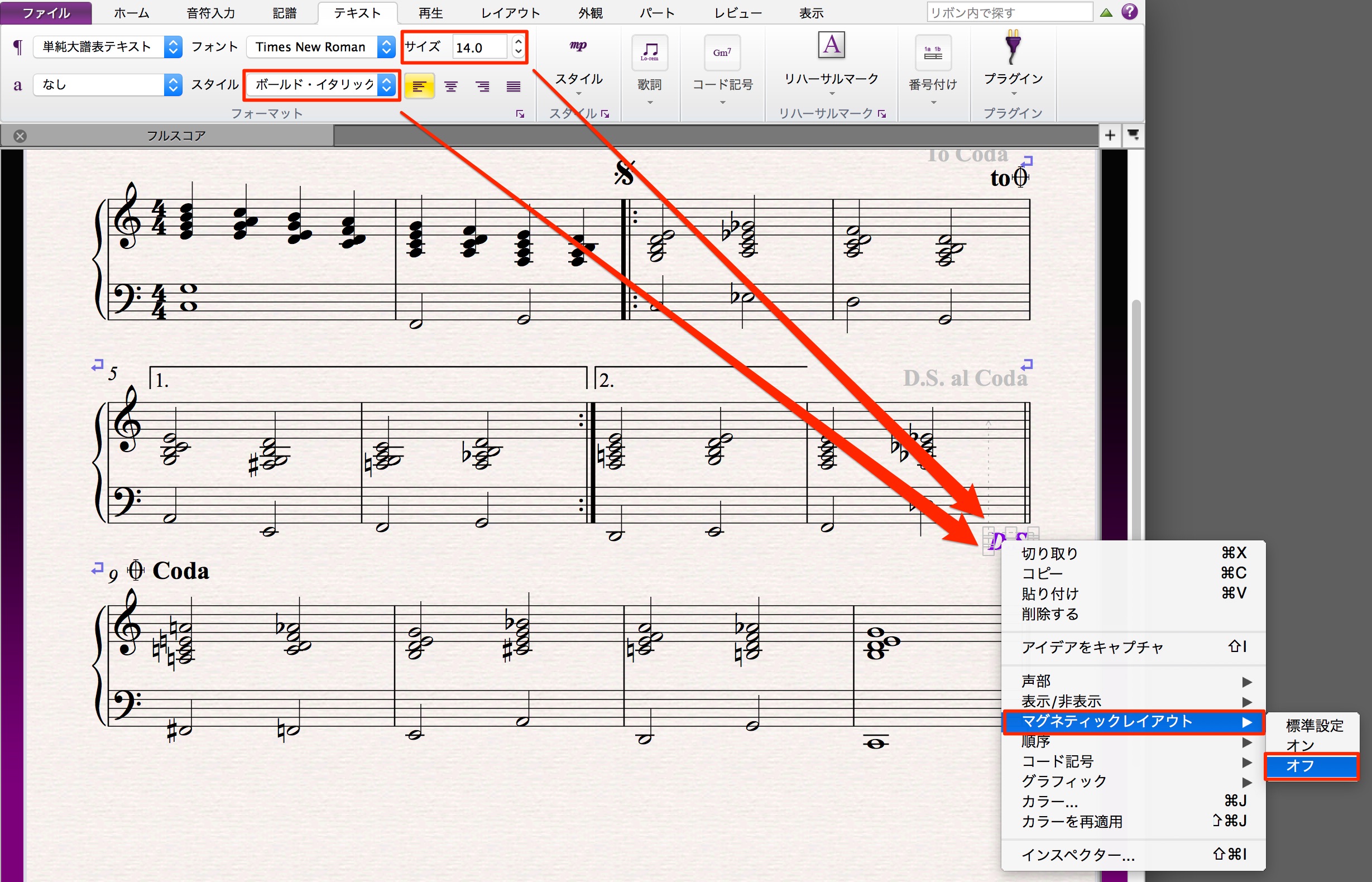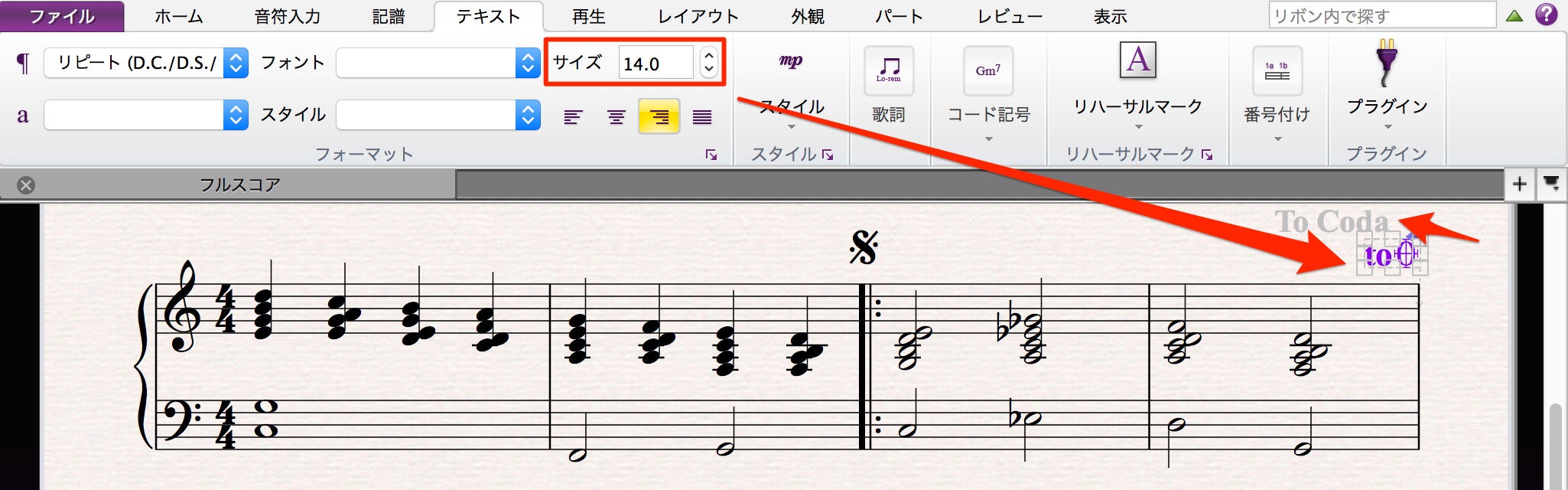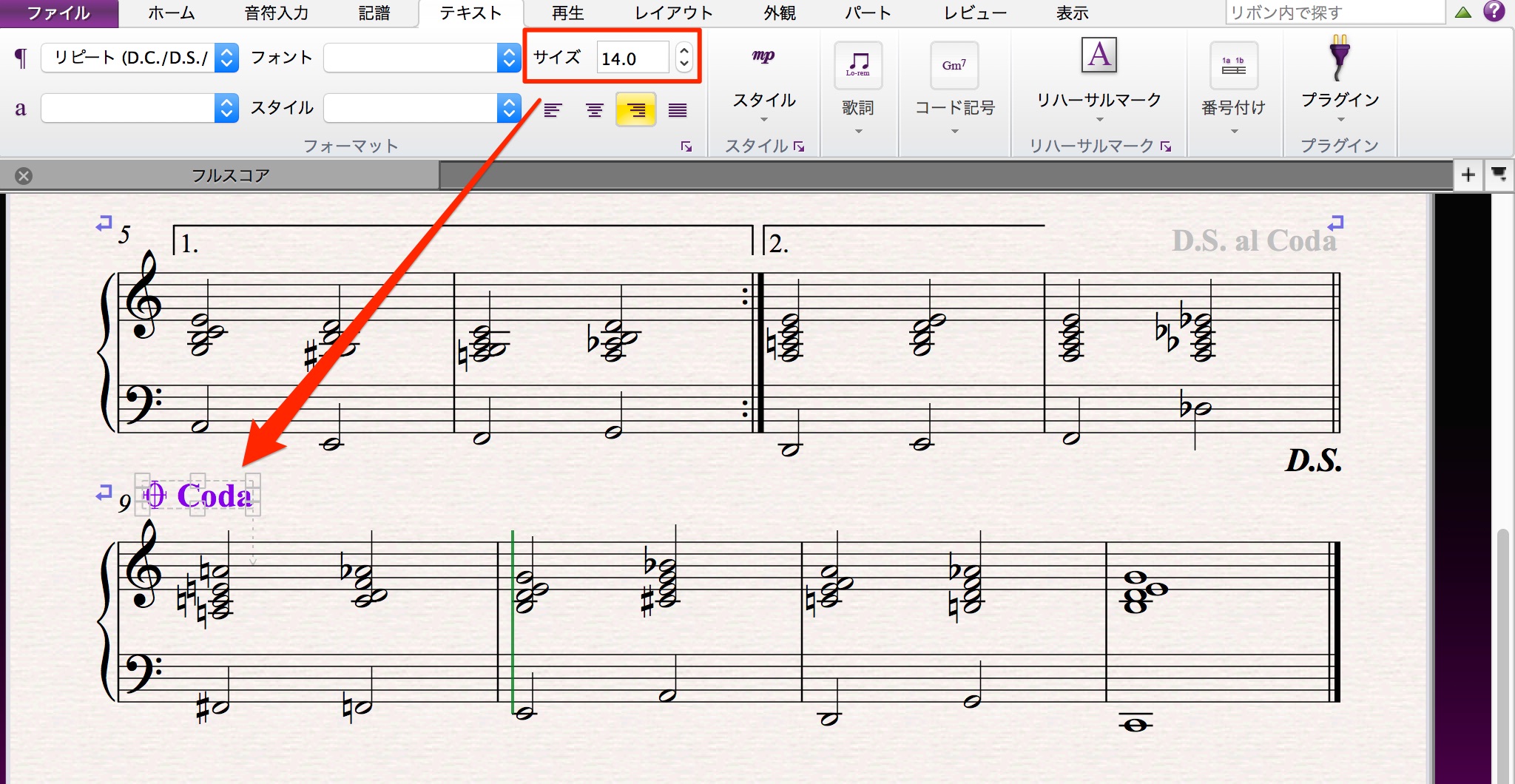リピートや反復記号の入力 Sibeliusの使い方
前回は小節の追加や挿入、そして削除の方法を紹介しました。
今回は、リピート・反復記号の入力方法を解説していきます。

反復を示すものには、小節線の図形で表すタイプ(リピート記号)と、シンボルマークや文字で表すタイプがありますが、それぞれについて確認していきましょう。
リピート記号をつける
リピートマークをつけたい小節線をクリックして選択しておき、
リボン「記譜」タブ→「共通」から「小節線」を選択し、その中の「リピート開始」を選択します。
選択した小節線が、リピートの開始に変更されます。
同じように、終了のリピートマークも選択します。
リピートマークとセットで用いられるものに「1番括弧」や「2番括弧」があります。
ここでは、まず1番括弧で括りたい2小節分を選択します。
リボン「記譜」タブ→「ライン」から「共通」を選択し、「1番目の終止」を選択します。
このように2小節分の1番括弧できました。
同様の操作で2番括弧も作成することができます。
D.S.(ダル・セーニョ)をつける
飛び越し先(戻り先)の小節に、セーニョ記号をつけます。
リボン「テキスト」タブ→「スタイル」から「リピート」を選択します。
記号のつけたい位置でクリックすると、文字入力用のカーソルが点滅します。
カーソルが表示されている状態で右クリック(Macでは「Ctrl.」+クリックでも)するとリストが表示されますので、その中からセーニョ・マークを選択します。
セーニョ・マークが作成されました。
ただし、このままでは記号のサイズが小さすぎたり、表示位置がズレているかもしれません。
セーニョ・マークが選択されている状態でリボン「テキスト」タブ→「フォーマット」から「サイズ」を変更したりドラッグして移動・位置の調整をするとよいでしょう。
次に、飛び越す小節に、ダル・セーニョの文字「D.S.」を入力しますが、「D.S.」の小節は、必ず小節線をダブルバーにしておくことを忘れずに。
そのまま、先ほどのセーニョ記号と同じように、リボン「テキスト」タブ→「スタイル」から「リピート」を選択して入力カーソルが表示されたら、右クリック(Macでは「Ctrl.」+クリックでも)でリストを表示させ「D.S. al Coda」を選びます。
これでリピート再生ができる「D.S. al Coda」が作成できましたが、楽譜の表記として、日本国内では「D.S.」だけを五線の下、しかもイタリックで表記することが一般的です。
もうひとつの記譜用のテキストを付け直してみましょう。
先の記号は、右クリック(Macでは「Ctrl.」+クリックでも)でメニューを表示→「表示/非表示」を選択することで一旦、非表示にしておきます。
リボン「テキスト」タブ→「スタイル」から「単純大譜表テキスト」を選択して記号のつけたい位置でクリックすると、文字入力用のカーソルが点滅します。
そのまま「D.S.」と文字をタイプします。
文字をタイプしたらリボン「テキスト」タブ→「フォーマット」から「スタイル」を「ボールド・イタリック」に変更し、そこから「サイズ」や表示位置を調整して完成です。
記号の位置がうまくいかないときは、右クリック(Macでは「Ctrl.」+クリックでも)から
「マグネティックレイアウト」→「オフ」を選択することで、自由に配置できるようになります。
最初に選択した「D.S. al Coda」はグレーアウトして、非表示になっていることを確認しておきましょう。
コーダの入力
コーダ記号もダル・セーニョと同様です。
まず、飛び越す小節に「to Coda」の記号を入力します。
リボン「テキスト」タブ→「スタイル」から「リピート」を選択して入力カーソルが表示されたら、右クリック(Macでは「Ctrl.」+クリックでも)でリストを表示させ「To Coda」を選びます。
ただし「D.S.」と同じように、国内で見られるものは「to(コーダマーク)」という文字と記号の組み合わせが多いため一旦toと文字をタイプしてから、続けてリストのコーダマークを選択したものを、別に付け直します。
付け直した「to(コーダマーク)」ですが、リボン「テキスト」タブ→「フォーマット」から「サイズ」などを変更、位置も調整しておきます。
先の「To Coda」は「非表示」にしておきましょう。
次に飛び越し先の小節に、コーダ・マークをつけます。
同じように、リボン「テキスト」タブ→「スタイル」から「リピート」を選択して入力カーソルが表示された後、右クリック(Macでは「Ctrl.」+クリックでも)でリストを表示させて「コーダ・マーク」を選択します。
最大のポイントは、このマークだけでは、再生上「コーダ」として認識されません。
コーダ・マークを入力したあとに、テキストでそのまま「Coda」と文字をタイプすることで、再生も飛び越すことができます。
ここでも記号のサイズや位置を調整して完成です。
次回は、プレイバック再生の方法について確認していきましょう。